gate.io Pobierz aplikację - gate.io Poland - gate.io Polska
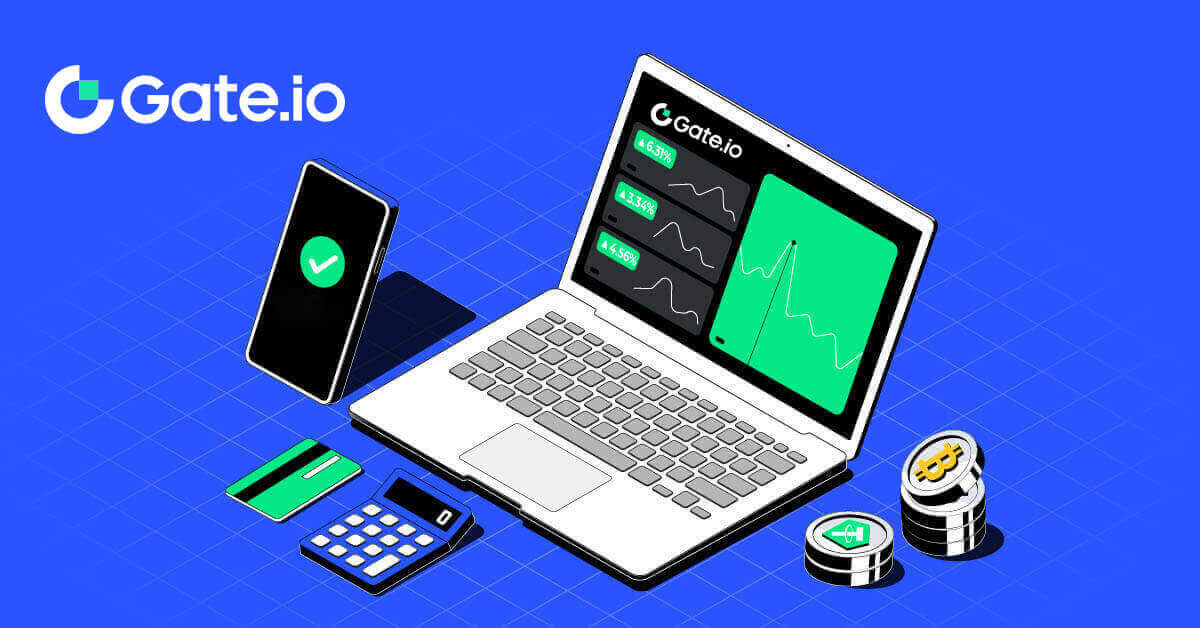
Jak pobrać i zainstalować Gate.io na PC
1. Zaloguj się na swoje konto Gate.io , na pierwszej stronie kliknij ikonę [Windows] , aby pobrać Gate.io na swój komputer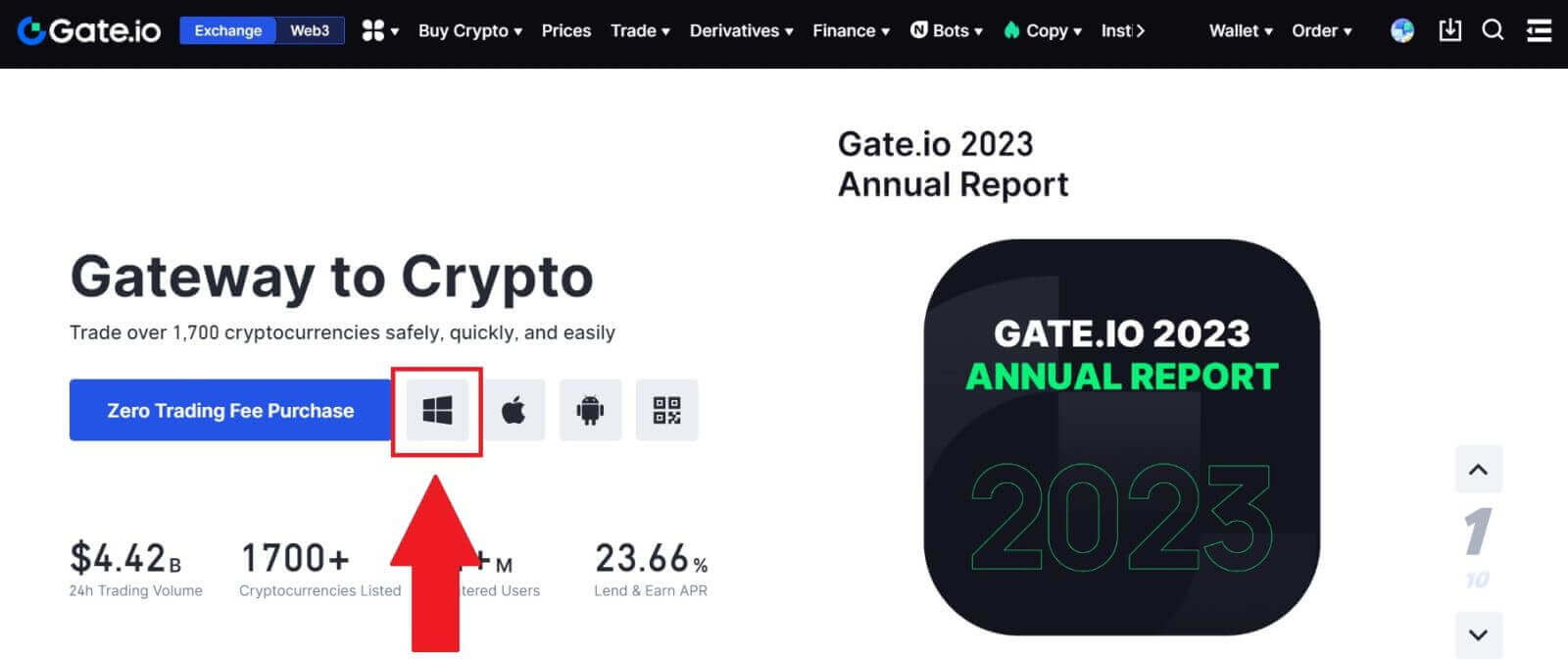
2. Po zakończeniu pobierania plik będzie można znaleźć w zakładce „pobrane”. Kliknij dwukrotnie, aby otworzyć pobrany plik.
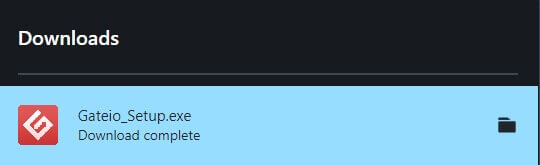
3. Pojawi się okno konfiguracji Gate.io. Kliknij [Dalej], aby kontynuować.
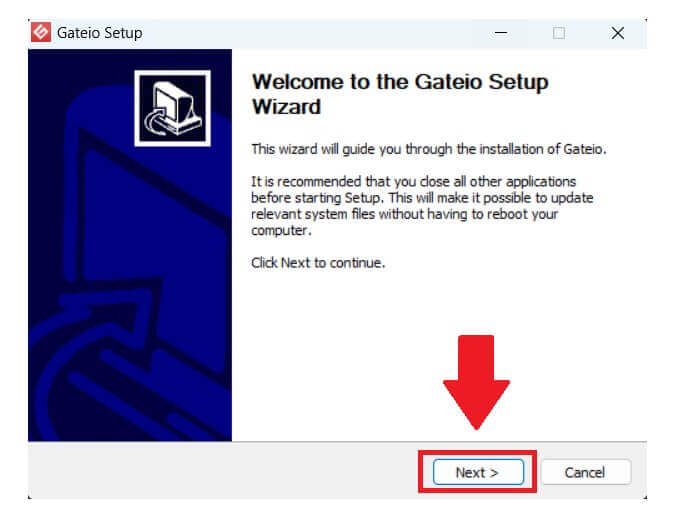
4. Wybierz plik lokalizacji instalacji i kliknij [Zainstaluj].
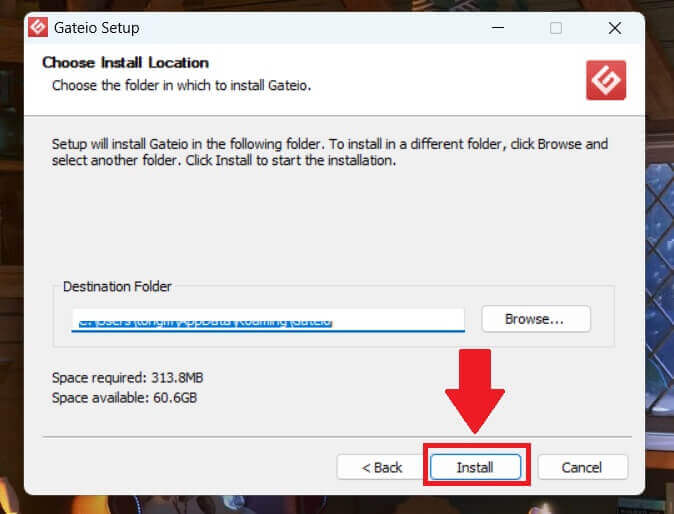
5. Następnie ukończyłeś pobieranie aplikacji Gate.io na swój komputer. Kliknij [Zakończ] , aby zakończyć proces.
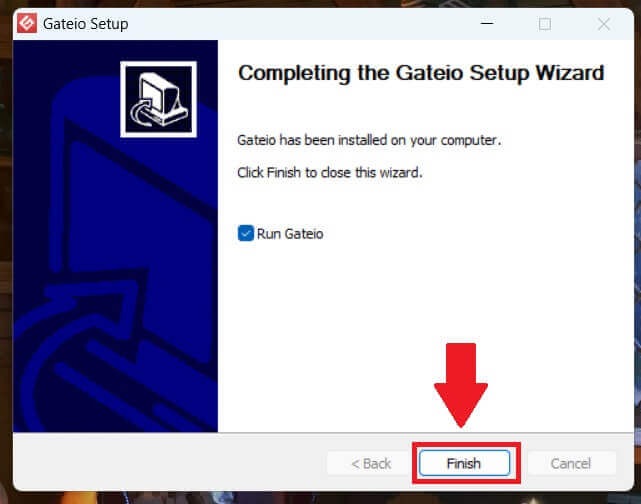
Jak zarejestrować konto na Gate.io
1. Wejdź na stronę Gate.io i kliknij [Zarejestruj się] . 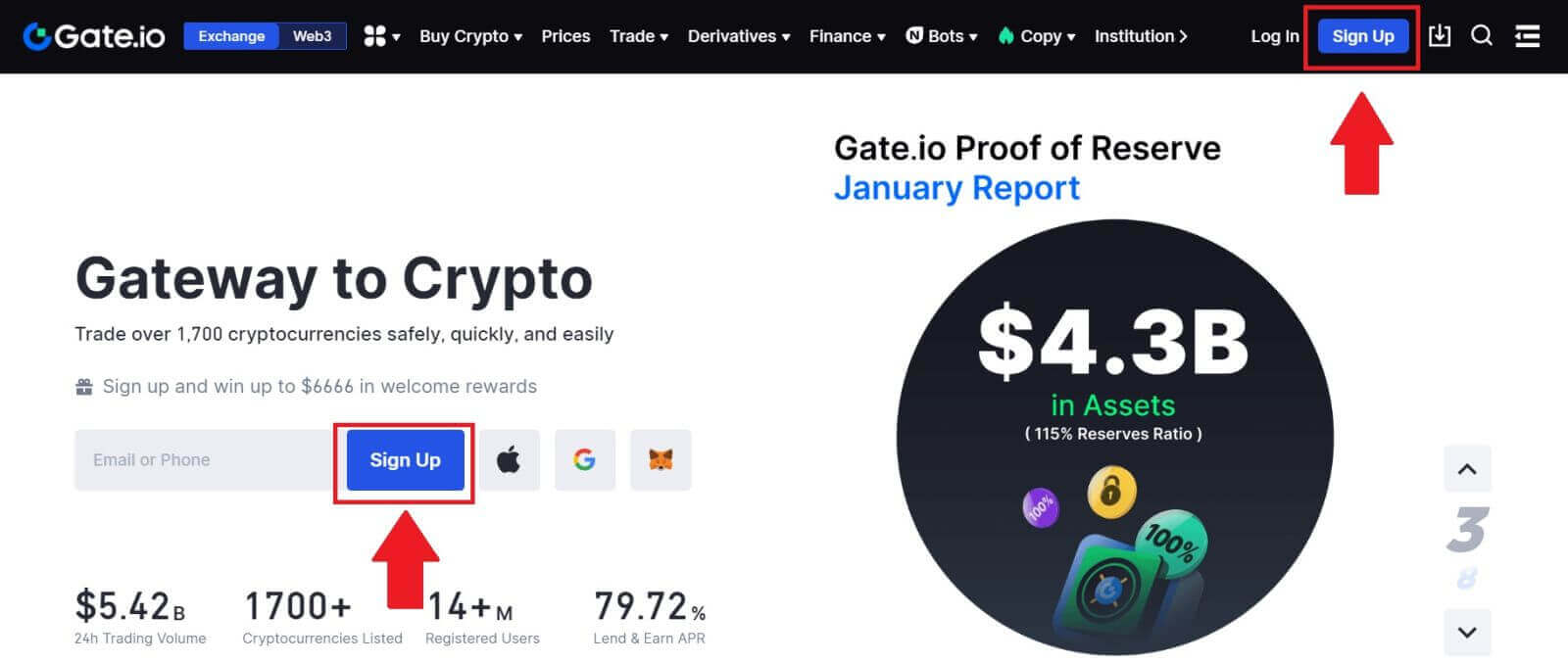
2. Wybierz [E-mail] lub [Numer telefonu] i wprowadź swój adres e-mail lub numer telefonu. Następnie utwórz bezpieczne hasło do swojego konta.
Wybierz [Kraj/region zamieszkania] , zaznacz pole i kliknij [Zarejestruj się]. 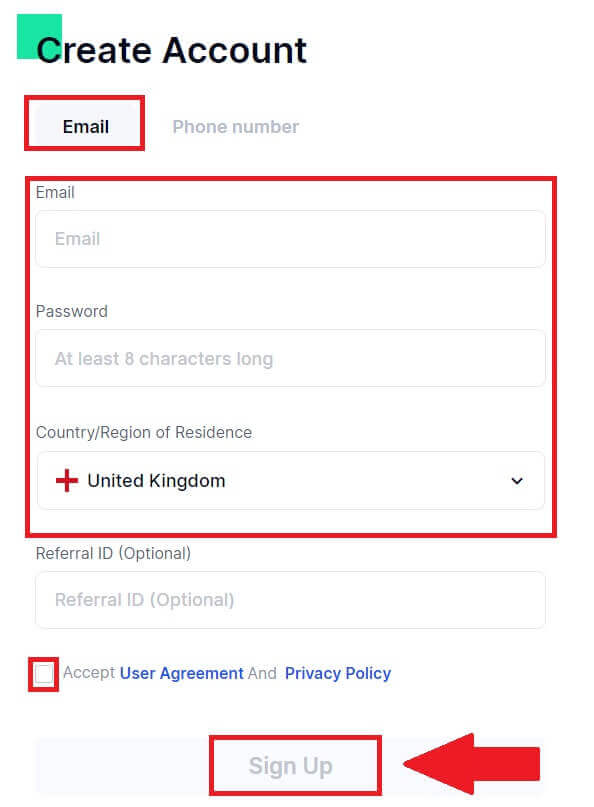
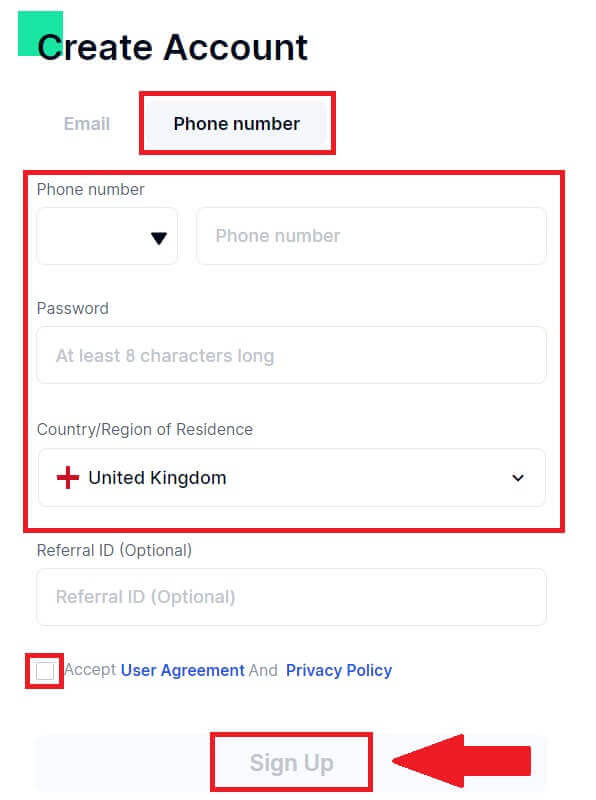
3. Pojawi się okno weryfikacji, w którym należy wpisać kod weryfikacyjny. Otrzymasz 6-cyfrowy kod weryfikacyjny na swój e-mail lub telefon. Następnie kliknij przycisk [Potwierdź] . 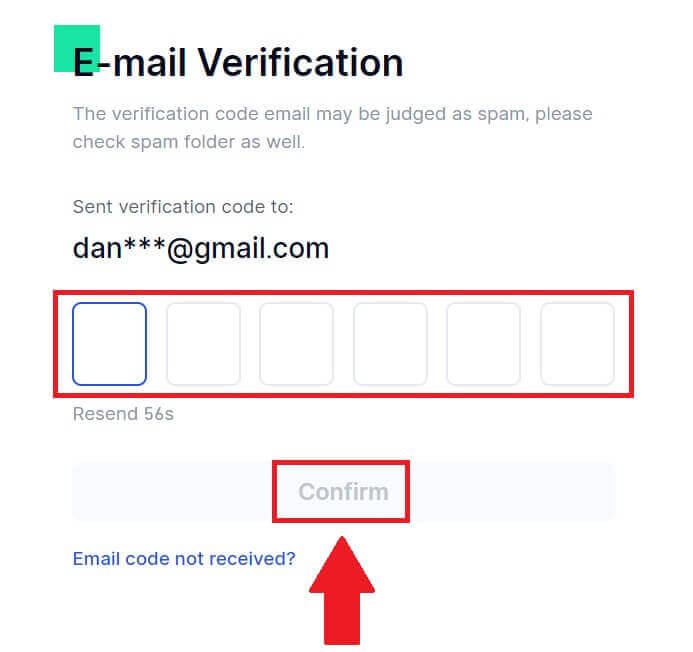
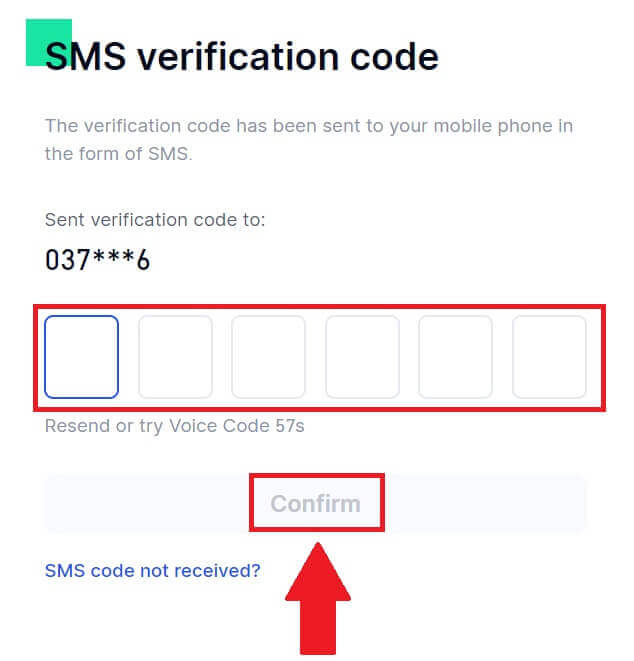
4. Gratulacje! Pomyślnie utworzyłeś konto Gate.io za pośrednictwem poczty elektronicznej lub numeru telefonu. 
Często zadawane pytania (FAQ)
Dlaczego nie mogę odbierać wiadomości e-mail od Gate.io?
Jeśli nie otrzymujesz wiadomości e-mail wysyłanych z Gate.io, postępuj zgodnie z poniższymi instrukcjami, aby sprawdzić ustawienia swojej poczty e-mail:1. Czy jesteś zalogowany na adres e-mail zarejestrowany na Twoim koncie Gate.io? Czasami możesz zostać wylogowany z poczty e-mail na swoim urządzeniu i dlatego nie możesz widzieć wiadomości e-mail Gate.io. Proszę zalogować się i odświeżyć.
2. Czy sprawdziłeś folder spamu w swojej poczcie? Jeśli zauważysz, że Twój dostawca usług e-mail umieszcza e-maile Gate.io w folderze ze spamem, możesz oznaczyć je jako „bezpieczne”, dodając adresy e-mail Gate.io do białej listy. Aby to skonfigurować, możesz zapoznać się z artykułem Jak umieścić na białej liście wiadomości e-mail Gate.io.
3. Czy Twój klient poczty e-mail lub usługodawca działa normalnie? Aby mieć pewność, że zapora sieciowa lub program antywirusowy nie powoduje konfliktu zabezpieczeń, możesz sprawdzić ustawienia serwera poczty e-mail.
4. Czy Twoja skrzynka odbiorcza jest wypełniona e-mailami? Jeśli osiągniesz limit, nie będziesz mógł wysyłać ani odbierać e-maili. Aby zwolnić miejsce na nowe e-maile, możesz usunąć niektóre starsze.
5. Zarejestruj się, używając popularnych adresów e-mail, takich jak Gmail, Outlook itp., jeśli to w ogóle możliwe.
Dlaczego nie mogę otrzymać kodów weryfikacyjnych SMS-em?
Gate.io zawsze pracuje nad poprawą komfortu użytkowania, rozszerzając zakres uwierzytelniania SMS. Niemniej jednak niektóre kraje i regiony nie są obecnie obsługiwane. Jeśli nie możesz włączyć uwierzytelniania SMS, sprawdź naszą globalną listę zasięgu wiadomości SMS, aby sprawdzić, czy Twoja lokalizacja jest objęta usługą. Jeśli Twojej lokalizacji nie ma na liście, użyj uwierzytelniania Google jako podstawowego uwierzytelniania dwuskładnikowego.
Jeśli nadal nie możesz odbierać kodów SMS, nawet po aktywowaniu uwierzytelniania SMS, lub jeśli obecnie mieszkasz w kraju lub regionie objętym naszą globalną listą zasięgu SMS, należy podjąć następujące działania:
- Upewnij się, że na Twoim urządzeniu mobilnym jest silny sygnał sieciowy.
- Wyłącz w swoim telefonie wszelkie programy blokujące połączenia, zaporę sieciową, programy antywirusowe i/lub programy wywołujące, które mogą uniemożliwiać działanie naszego kodu SMS.
- Włącz ponownie telefon.
- Zamiast tego wypróbuj weryfikację głosową.
Jak zwiększyć bezpieczeństwo konta Gate.io
1. Ustawienia hasła: Ustaw złożone i unikalne hasło. Ze względów bezpieczeństwa upewnij się, że używasz hasła składającego się z co najmniej 8 znaków, w tym co najmniej jednej dużej i małej litery oraz jednej cyfry. Unikaj stosowania oczywistych wzorców lub informacji łatwo dostępnych dla innych (np. Twojego imienia i nazwiska, adresu e-mail, daty urodzenia, numeru telefonu komórkowego itp.).
- Formaty haseł, których nie zalecamy: lihua, 123456, 123456abc, test123, abc123
- Zalecane formaty haseł: Q@ng3532!, iehig4g@#1, QQWwfe@242!
2. Zmiana hasła: Zalecamy regularną zmianę hasła w celu zwiększenia bezpieczeństwa swojego konta. Najlepiej zmieniać hasło co trzy miesiące i za każdym razem używać zupełnie innego hasła. Aby zapewnić bezpieczniejsze i wygodniejsze zarządzanie hasłami, zalecamy skorzystanie z menedżera haseł, takiego jak „1Password” lub „LastPass”.
- Ponadto prosimy o zachowanie poufnych haseł i nieujawnianie ich innym osobom. Pracownicy Gate.io nigdy, pod żadnym pozorem nie poproszą Cię o podanie hasła.
3. Uwierzytelnianie dwuskładnikowe (2FA)
Łączenie z Google Authenticator: Google Authenticator to narzędzie do tworzenia dynamicznych haseł uruchomione przez Google. Musisz użyć telefonu komórkowego, aby zeskanować kod kreskowy dostarczony przez Gate.io lub wprowadzić klucz. Po dodaniu ważny 6-cyfrowy kod uwierzytelniający będzie generowany na urządzeniu uwierzytelniającym co 30 sekund.
4. Uważaj na phishing.
Zachowaj czujność w przypadku e-maili phishingowych udających, że pochodzą z Gate.io i zawsze upewnij się, że link jest linkiem do oficjalnej strony internetowej Gate.io, zanim zalogujesz się na swoje konto Gate.io. Pracownicy Gate.io nigdy nie poproszą Cię o podanie hasła, kodów weryfikacyjnych SMS-em lub e-mailem, ani kodów Google Authenticator.


